关于docker安装python3.8镜像的问题
1.搜索python的镜像
docker search python
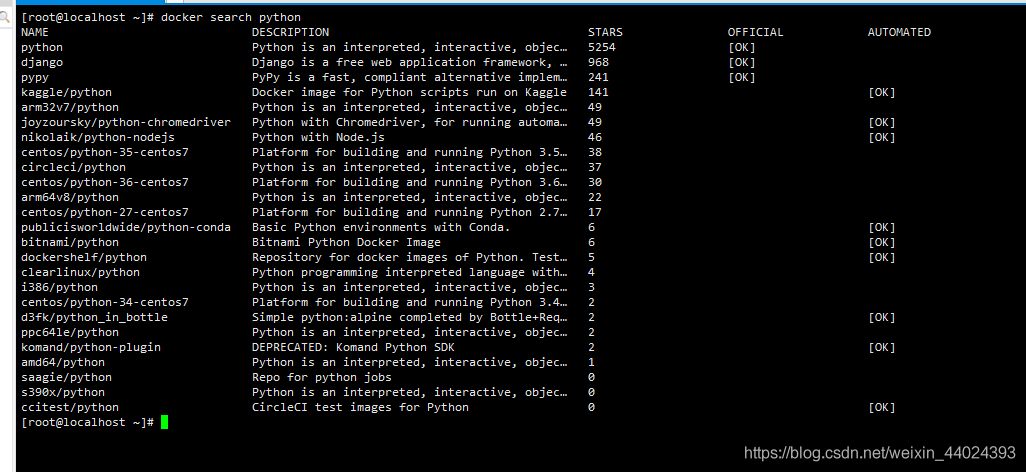
2. 拉取python镜像
docker pull python
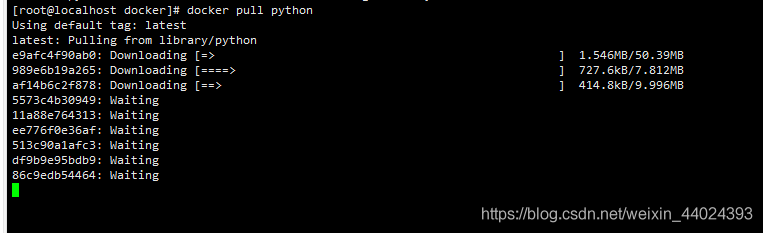
3. 下载完成之后查看镜像
docker images

4. 运行python镜像
docker run -itd python:latest bash

5. 进入容器
docker exec -it 6a55 bash # 6a55是docker ps查看python镜像启动后获得的容器id,可以取完整的容器id

6. 查看python的版本

7. 这个python镜像是base images,后面我制作的关于爬虫的镜像都是基于这个镜像去制作的
8. 使用到的docker命令如:
docker commit -m='scrapyd' -a='spider' 6a55 scrapyd/python3.8.3:v1
参考:docker创建镜像
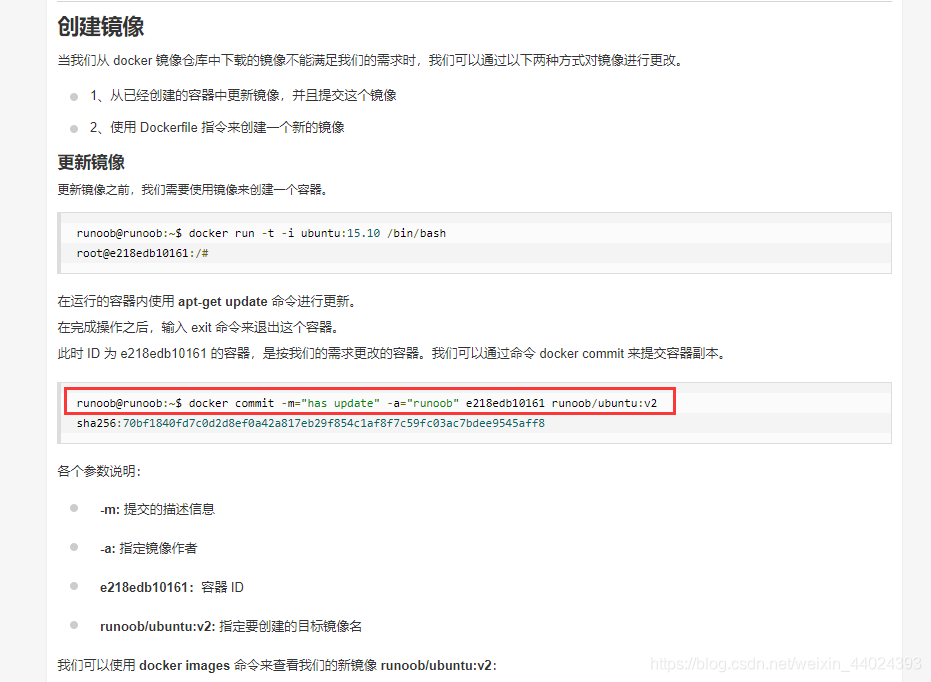
9. 既然是base images,需要安装一些常用的命令
10. 更新apt-get
apt-get update
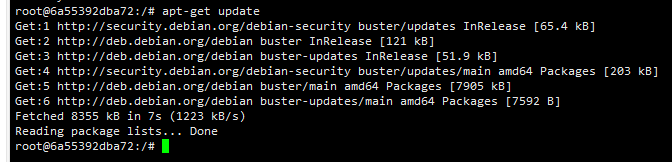
apt-get install lrzsz -y# lrzsz的功能请自行百度
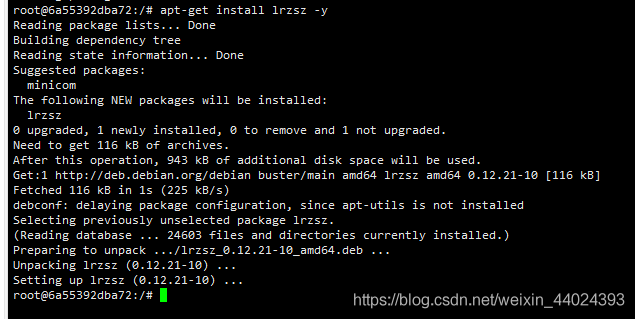
apt-get install vim -y # 必须要安装神器,嘿嘿
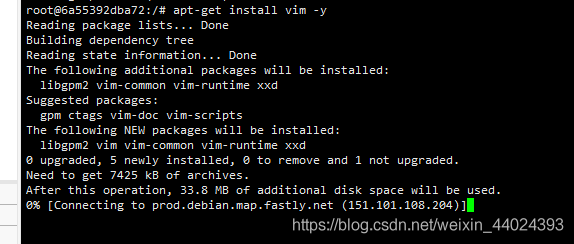
pip install -i https://pypi.douban.com/simple ipython
# 可以设置pip源,我习惯不设置
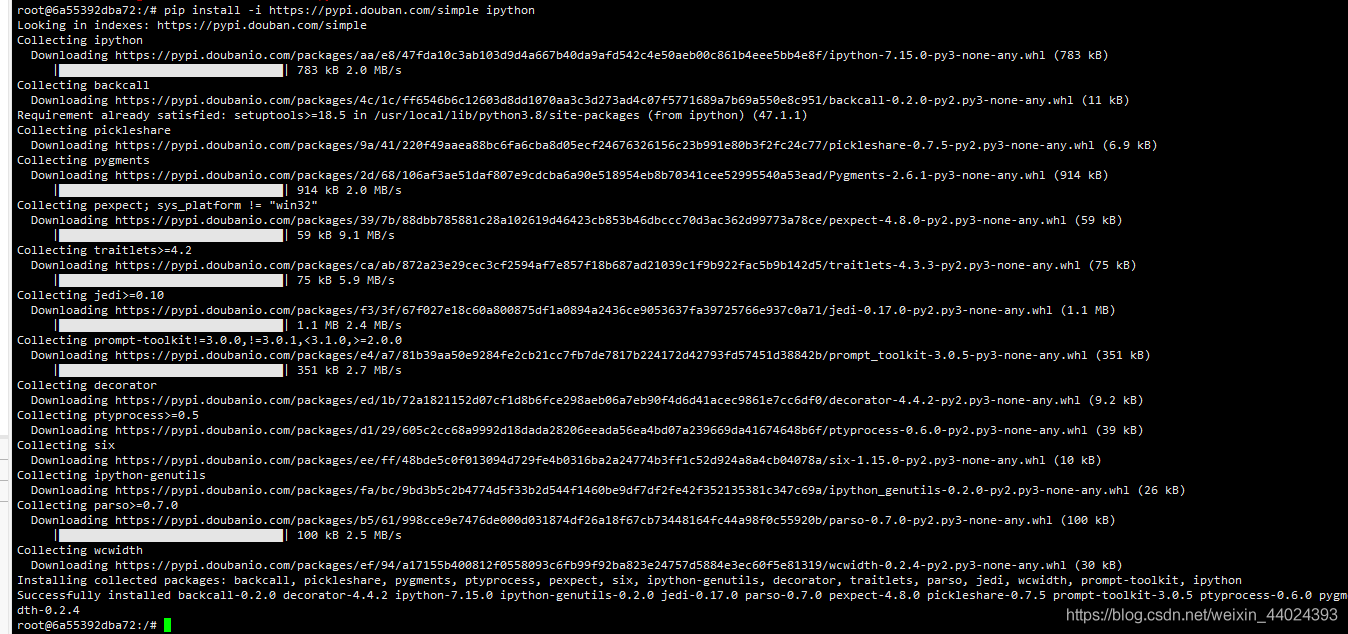
apt-get install net-tools

cp /usr/share/zoneinfo/Asia/Shanghai /etc/localtime
# 修改时区
11.暂时就想到这么多
ctrl+d退出当前的容器
12.将刚刚安装了这么多东西的容器重新制作成一个新的镜像
docker ps# 获取容器id,我的是6a55392dba72

13.开始制作
docker commit -m="base images" -a="spider" 6a55392dba72 python3.8.3:base-images

出现一长串的sha256啥的就成功了
14.查看镜像
docker images
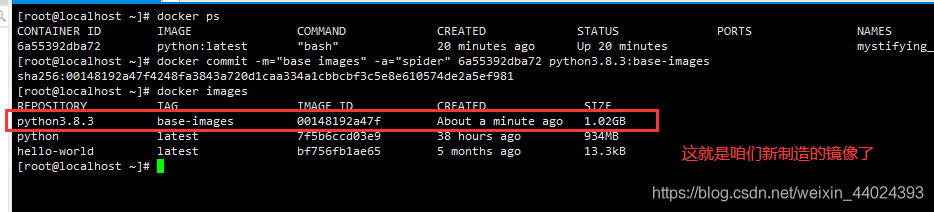
15. 运行制作好的镜像
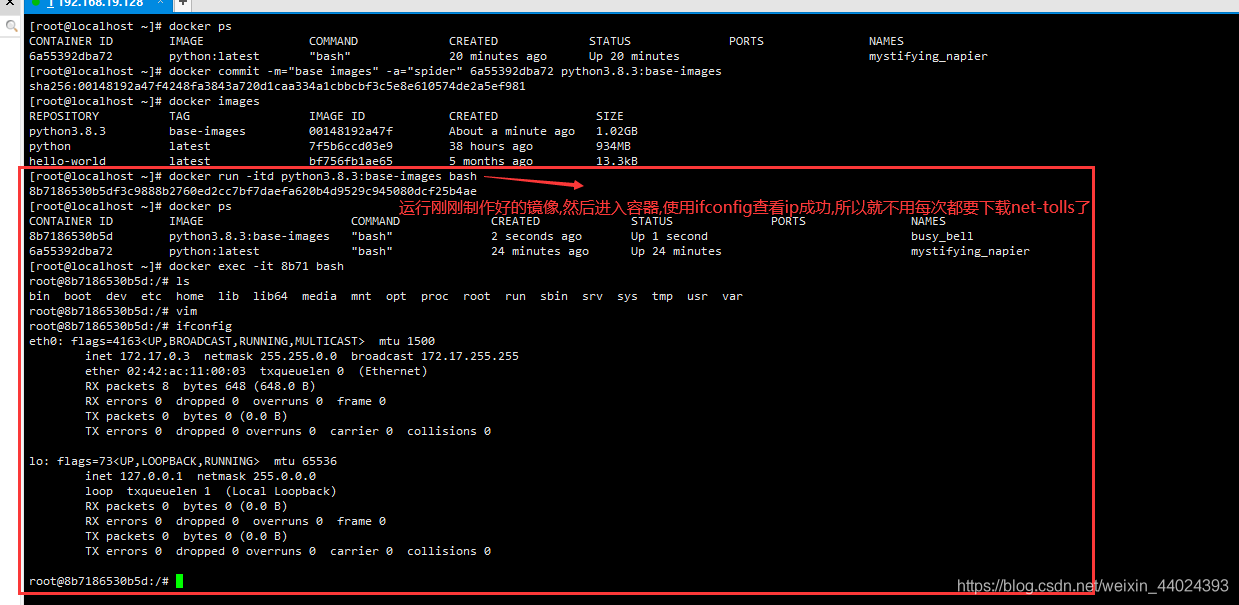
到此这篇关于docker安装python3.8镜像的文章就介绍到这了,更多相关docker安装python3.8镜像内容请搜索我们以前的文章或继续浏览下面的相关文章希望大家以后多多支持我们!
相关推荐
-
Docker制作Python运行环境基础镜像的方法步骤
一.准备工作 1.1 Python安装包的下载(说明:python版本可根据自己需求更换) 官网下载:https://www.python.org/downloads/source/ 本地下载地址:64位:https://www.jb51.net/softs/416037.html 32位:https://www.jb51.net/softs/543679.html 1.2基础镜像Ubuntu16.04 DockerHub拉取 docker pull ubuntu:16.04 本地Ubuntu下
-
Python 脚本拉取 Docker 镜像问题
好久没有介绍小工具了,今天碰到一个,简单粗糙但是有用的一个,这个工具有多简单粗糙呢?证据有二: 连 Python shebang 都没有: 简单到原创 300 字都很难凑够. 言归正传:安装工经常会遇到一个问题:没 Docker 怎么拉镜像?这个小工具就是做这个事情的. 该项目同样是个开源项目,地址为: https://github.com/NotGlop/docker-drag 这个项目使用 Python 的 Request 库,借助 API 直接从仓库中拉取镜像,并保存为 TAR 文件. 保
-
PyCharm使用Docker镜像搭建Python开发环境
在我们平时使用PyCharm的过程中,一般都是连接本地的Python环境进行开发,但是如果是离线的环境呢?这样就不好搭建Python开发环境,因为第三方模块的依赖复杂,不好通过离线安装包的方式安装.本文将介绍如何利用PyCharm来连接Docker镜像,从而搭建Python开发环境. 首先,我们需要准备一下工具: PyCharm专业版 Docker 我们用一个示例项目来演示在PyCharm中如何利用Docker镜像搭建Python开发环境.项目的截图如下: 注意到,在该项目中还没有设置Pytho
-
关于docker安装python3.8镜像的问题
docker hub官网 1.搜索python的镜像 docker search python 2. 拉取python镜像 docker pull python 3. 下载完成之后查看镜像 docker images 4. 运行python镜像 docker run -itd python:latest bash 5. 进入容器 docker exec -it 6a55 bash # 6a55是docker ps查看python镜像启动后获得的容器id,可以取完整的容器id 6. 查看pytho
-
Docker 安装及配置镜像加速的实现
Docker 版本 随着 Docker 的飞速发展,企业级功能的上线,更好的服务意味着需要支付一定的费用,目前 Docker 被分为两个版本: community-edition 社区版 enterprise-edition 企业版 Docker 企业版(EE)专为企业开发和 IT 团队设计,可在大规模生产中构建,运送和运行关键业务应用程序.Docker EE 集成,认证和支持,为企业提供业界最安全的容器平台,实现所有应用程序的现代化.作为一个以应用为中心的平台,Docker EE 旨在加速和保
-
Docker安装、创建镜像、加载并运行NodeJS程序的详细过程
系统环境:win7 一.安装docker 从Docker官网下载并安装docker-ToolBox,并安装 安装完毕,出现三个图标: 二.创建docker镜像 Docker可以通过Dockerfile文件内容来动构建镜像. Dockerfile是一个包含创建镜像所有命令的文本文件,使用docker build命令可以根据其内容构建镜像. 示例,创建一个NodeJS程序的Docker镜像: 1.新建目录并在cmd中npm init进行初始化. 2.创建一个demo程序,内容如下: 注意:如果是正式
-
Docker安装配置Redis镜像的实现步骤
目录 前言 环境 安装 创建并启动MySQL容器 提醒避免采坑 创建并启动MySQL容器命令 参数说明 查看正在运行的容器 连接到Docker的Redis 设置Redis持久化储存 前言 本教程演示如何安装Redis镜像,创建Redis容器并且映射端口挂载数据卷和配置数据. 环境 CentOS 7 Docker 20.10.10 安装 拉取镜像 docker pull redis 查看镜像 docker images 创建并启动MySQL容器 创建数据目录和配置文件 创建配置文件夹 mkdir
-
Docker安装官方Redis镜像并启用密码认证
参考:docker官方redis文档 1.有特殊版本需求的可以查看redis镜像tag版本 3.2.11, 3.2, 3 (3.2/Dockerfile) 3.2.11-32bit, 3.2-32bit, 3-32bit (3.2/32bit/Dockerfile) 3.2.11-alpine, 3.2-alpine, 3-alpine (3.2/alpine/Dockerfile) 4.0.9, 4.0, 4, latest (4.0/Dockerfile) 4.0.9-32bit, 4.0-
-
docker安装java环境的实现步骤
本文是基于Linux centos8安装docker后再拉取镜像安装各个环境(tomcat,mysql,redis等等) docker安装tomcat 下载tomcat(可以指定版本号,这里默认安装最新的版本哈,指定版本号示例 docker pull tomcat:9.0.37 ) [root@localhost ~]# docker pull tomcat:9.0.37 启动 [root@localhost ~]# docker run -d -p 8080:8080 --name tomca
-
在Docker中的ubuntu中安装Python3和Pip的问题
正文 1)下载ubuntu镜像 docker pull ubuntu 2)查看镜像 docker images 3)运行容器 docker run -itd --name ubuntu-test ubuntu 4)进入容器 sudo docker exec -it ubuntu-test /bin/bash 5)更新源 apt-get update 如果不进行这一步的话,有可能会出现这样的问题: Reading package lists... Done Building dependency
-
Docker for windows pull镜像文件的安装位置改变的方法
Docker for windows pull镜像文件的安装位置改变的方法 发生现象: 在windows10下安装Docker for windows,随着用docker pull image文件后,C盘的容量越来越小了,你可能也有一种跟我一样的想法,想改变默认的安装路径,本文希望能解决你的问题. 原因分析: windows上安装的docker其实本质上还是借助与windows平台的hyper-v技术来创建一个Linux虚拟机,你执行的所有命令其实都是在这个虚拟机里执行的,所以所有pull到本地
-
简述Docker安装Tomcat镜像并部署web项目
一.安装Tomcat 1.查找Docker Hub上的tomcat镜像 docker search tomcat 2.拉取官方的镜像 docker pull tomcat 等待下载完毕,需要一些时间. 3.查看docker所有的镜像 docker images 4.启动tomcat镜像 注:前者是外围访问端口:后者是容器内部端口 docker run -d -p 8080:8080 tomcat 注:前者是外围访问端口:后者是容器内部端口 如下命令可后台启动tomcat -d: 后台运行容器,并
-
docker安装fastdfs镜像的一些注意事项
一.准备docker环境 二.搜索fastdfs镜像 三.拉取镜像 docker pull delron/fastdfs 选取delron/fastdfs镜像的原因是包含了nginx不用自己安装nginx转发.也可以选择qbanxiaoli/fastdfs,同样包含了nginx 四.启动tracker服务 docker run -d --network=host --name tracker -v /root/fastdfs/tracker:/var/fdfs delron/fastdfs tr
随机推荐
- js replace正则表达式应用案例讲解
- Centos7下使用yum安装mysql数据库的详细教程(增强版)
- 实现自动上传文件到ftp服务器的BAT脚本分享
- Struts1简介和入门_动力节点Java学院整理
- java设计模式之抽像工厂详解
- android中实现完全退出程序方法(退出所有activity)
- 基于jsp的AJAX多文件上传的实例
- set_include_path和get_include_path使用及注意事项
- js函数般调用正则
- jQuery中:last-child选择器用法实例
- jQuery网页版打砖块小游戏源码分享
- Android 截取手机屏幕两种实现方法
- Android LayerDrawable使用实例
- js判断价格,必须为数字且不能为负数的实现方法
- JavaScript 函数的定义-调用、注意事项
- PHP查询附近的人及其距离的实现方法
- PHP实现获取文件后缀名的几种常用方法
- 详解IWinter 一个路由转控制器的 Nodejs 库
- MYSQL5.7.24安装没有data目录和my-default.ini及服务无法启动的完美解决办法
- window下关闭占用端口使用方法详解

